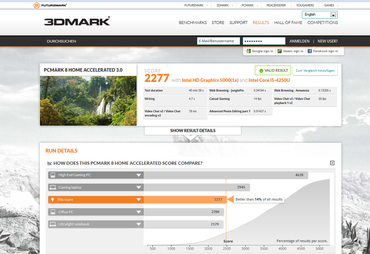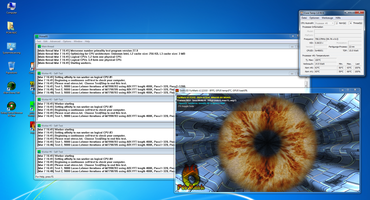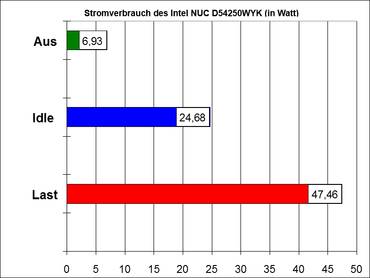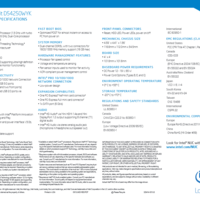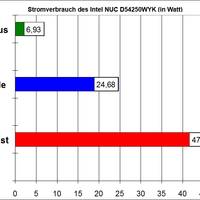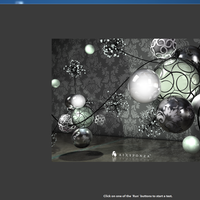Intel-NUC-Oberseite (Bild © PCMasters)
Intel-NUC-Oberseite (Bild © PCMasters)
Wie schafft es ein Hersteller, das Herz eines Technik-begeisterten Anwenders, zumindest kurzfristig, höher schlagen lassen? Mit kleinen Spielereien, die nicht unbedingt notwendig sind, aber dennoch ein Lächeln auf die Lippen zaubern. Genau das geschieht nämlich beim Öffnen der gut verarbeiteten Pappschachtel, besser gesagt beim Herausschieben des Innenteils, wobei die bekannte Intel-Melodie ertönt; eine nette Idee. Viel wichtiger als diese Funktion ist allerdings, was in der Umverpackung steckt; und das ist leider nicht sonderlich viel.
| Intel NUC Kit D54250WYK-Spezifikationen | |||
| Prozessor | Intel Core i5-4250U (2x 1,3 GHz), 15 Watt TDP | ||
| GPU | Intel HD Graphics 5000 (IGP) | ||
| Festplatte | –, wir nutzen eine 120 GB mSATA-SSD von Crucial (CT120M500SSD3) | ||
| Arbeitsspeicher | –, bei uns kommt ein 4 GB DDR3L-RAM-Modul von Kingston mit 1.600 MHz zum Einsatz, max. 16 GB möglich | ||
| Chipsatz | Intel QM87 | ||
| Anschlüsse | 1x mini HDMI 1.4a, 1x miniDisplayPort 1.2, 4x USB 3.0, 1x Gb LAN, 1x Klinke | ||
| Abmessungen (BxHxT) | 116,6 x 34,5 x 112,0 | ||
| Besonderheiten | Nettop, Kensington Lock, Infrarot-Sensor, VESA-Halterung: 75x75, 100x100 | ||
| Preis | ab 316 Euro erhältlich (Stand: 17.03.14, Geizhals) | ||
Lieferumfang
 Intel-NUC-Lieferumfang (Bild © PCMasters)
Intel-NUC-Lieferumfang (Bild © PCMasters)
Neben dem eigentlichen Barebone findet sich im Karton noch eine VESA-Halterung inklusive der passenden Schrauben, ein 65-Watt-Netzteil nebst Stromkabel, ein Intel Core i5-Aufkleber sowie mehrere Kurzanleitungen. Eine Treiber-CD bzw. ein entsprechener USB-Stick wird nicht mitgeliefert, auch das Anschlusskabel für den Monitor fehlt. Dies ist besonders ärgerlich, da der Intel NUC nicht über Standard-HDMI- und DisplayPort-Anschlüsse verfügt, sondern über die jeweiligen Mini-Varianten. Die Anschaffung eines zusätzlichen Kabels ist für Anwender also Pflicht. Für unseren Test verbinden wir den D54250WYK mittels miniHDMI-Kabel an unseren LG IPS235P-BN-Bildschirm.
Hier noch einmal in der Übersicht, was Intel seinem NUC Kit D54250WYK beilegt:
- Barebone
- VESA-Halterung (75x75, 100x100) + Schrauben
- Netzteil inklusive Stromkabel
- Mehrere Quickstart-Guides
- Core i5-Aufkleber
Optik, Haptik und Anschlüsse
Intel weiß, wie man Nutzer überzeugt; und das nicht nur in puncto Leistung, sondern auch bei der Optik. Der kompakte NUC, der selbst aktuelle Bluetooth-Boxen, etwa das Rapoo A600-Modell, ganz schön groß aussehen lässt, besitzt durch sein Aluminium-Gehäuse eine hervorragende, edle Haptik. Lediglich an der Ober- und Unterseite des Barebones setzt Intel auf schwarzes Plastik, was zwar Fingerabdrücke magisch anzieht, zumindest die Hochglanzoptik der oberen Abdeckung, dem Device im Ganzen jedoch ein stimmiges Aussehen verleiht. Für Nutzer, die den NUC mittels der mitgelieferten VESA-Halterung am Monitor befestigen wollen, spielt die Optik des Gerätes ohnehin keine große Rolle.
 Intel-NUC-Rückseite (Bild © PCMasters)
Intel-NUC-Rückseite (Bild © PCMasters)
Erfreulich sind zudem die zahlreichen Anschlussmöglichkeiten, auch wenn diese nicht mit denen der Zotac ZBOX ID92 Plus mithalten können. Auf der Rückseite beherbergt der NUC zwei USB 3.0-Ports, eine Gigabit-LAN-Buchse (Intel PRO/1000), den Anschluss für das Stromkabel sowie die bereits erwähnten miniHDMI- und miniDisplayPort-Steckplätze. Abgerundet wird die Rückseite durch zwei Lüftungsschlitze, durch die die warme Luft nach außen transportiert werden soll.
An der Front des Aluminium-Zwerges sind lediglich zwei USB 3.0-Anschlüsse, ein Kombo-Klinkenstecker (Mikrofon/Headset) sowie ein versteckter Infrarot-Port zu finden, durch den sich der NUC schnell in einen kompakten HTPC verwandelt, der per Fernbedienung bedient werden kann.
Auf der linken Seite des Barebones gibt es keine weiteren Peripherie-Anschlussmöglichkeiten, ein ähnlich trauriges Bild zeigt auch die gegenüberliegende Seite, denn hier befindet sich lediglich ein Kensington-Lock-Port, mit dem der Winzling an die "Leine" gelegt werden kann. Der Ein- bzw. Ausschalter des Intel NUC ist im schwarzen Plastik-Oberteil integriert.
Bevor es losgehen kann, müssen erst einmal die Festplatte, in unserem Fall eine 120 GB große mSATA-SSD von Crucial, sowie der Arbeitsspeicher installiert werden. Dazu genügt es, die Bodenplatte zu entfernen, um Zugriff auf die internen Schnittstellen des Mainboards zu erlangen. Wichtig: Solltet ihr euch ebenfalls für einen NUC entscheiden, werft beim Bestellen der SO-DIMMs einen Blick auf die von Intel freigegebene Kompatibilitätsliste. Scheinbar ist der Mini-PC extrem wählerisch, wenn es um die Wahl der richtigen RAM-Module geht. Ist jegliche Peripherie angeschlossen und der Bilschirm verbunden, kann die Installation des Betriebssystem auch schon starten.

Wir entscheiden uns, wie gehabt, für ein Windows 7 in der 64-Bit-Version. Aufgrund seiner kompakten Abmessungen verfügt der D54250WYK über kein optisches Laufwerk, sodass die Installation des Microsoft-OS über USB-Stick, oder mittels angeschlossenem USB-Laufwerk, durchgeführt werden muss. Wir entscheiden uns dafür, dass .ISO-Image per USB 3.0-Stick (Sharkoon) auf die eingebaute mSATA-SSD von Crucial zu installieren; keine gute Idee, wie sich später herausstellt. Denn obwohl der Stick vom QM87-Chipsatz der Platine problemlos erkannt wird, immerhin zeigt der BIOS-Nachfolger UEFI den USB-Stick richtig an und bootet sogar davon, lässt sich Windows nicht installieren. Selbst das Aufspielen einer neuen BIOS-Version bringt keine Besserung. Erst der Wechsel auf einen deutlich langsameren USB 2.0-Stick bewirkt, dass sich das Betriebssystem auf die SSD kopieren lässt.
Nach der Installation des OS begrüßt uns der NUC mit großer Schrift und fehlenden Chipsatz-Treibern. Damit diese nachinstalliert werden können, ist ein zweiter Rechner Pflicht. Eigentlich keine große Sache, doch ein Treiber-Stick bzw. eine altbackene Treiber-CD wäre wünschenwert gewesen, da nicht jeder Anwender über einen weiteren PC verfügt. Die stets aktuelleste Version der Treiber lässt sich hier herunterladen. Positiv: Immerhin bietet Intel auf seiner Download-Page ein 579 MB großes Gesamtpaket (Win 7, 64-Bit) an, sodass User nicht alle Treiber einzeln downloaden müssen. Für die Installation gilt dieser Komfort leider nicht, denn Anwender müssen alle Treiber nacheinander auswählen. Sind alle Hardware-Komponenten korrekt eingebunden, wird es endlich Zeit, den NUC zu testen.
Die technischen Daten des NUC klingen schon einmal nicht schlecht, doch wie schlägt sich der stromsparende Intel Core i5-ULV-Prozessor aus der "Haswell"-Familie, der mit der drittschnellsten IGP (HD5000) ausgestattet ist, in der Praxis? Bei alltäglichen Arbeiten, also dem Surfen im Netz, dem Betrachten von (HD-)Videos sowie dem Erstellen von Office-Dokumenten, merkt man gar nicht, dass diese Aufgaben von einem kleinen Mini-PC durchgeführt werden; Verzögerungen oder kurze Aussetzer gibt es nämlich nicht. Und das, obwohl wir auf dem QM87-Mainboard lediglich ein RAM-Modul verbaut haben, sodass der NUC nur im Single-Channel-Modus läuft. Bei der ZBOX ID 92 Plus von Zotac hat sich das System sporadische Verschnaufpausen gegönnt, diese können wir beim NUC glücklicherweise nicht ausfindig machen.
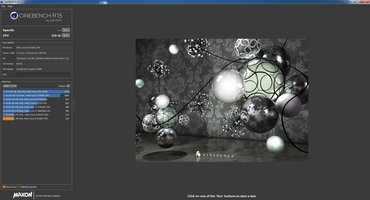 Intel-NUC-Cinebench-Test (Bild © PCMasters)
Intel-NUC-Cinebench-Test (Bild © PCMasters)
Bedeutet die gefühlte Geschwindigkeit auch eine hohe Leistung in den Benchmarks? Mitnichten, denn aufgrund seiner geringen Taktfrequenz, die selbst beim Berechnen der Cinebench R15-Bilder auf lediglich 1,9 GHz (von max. 2,6 GHz) ansteigt, bildet der verbaute Core i5-4250U das Schlusslicht. Lediglich 210 Punkte erzielt der 15-Watt-Prozessor. Keine wirkliche Glanzleistung, in Anbetracht der Größe und der Thermal Design Power aber durchaus in Ordnung. Gegen die hohe Taktfrequenz des Core i5-4570T (2x 2,9 GHz), der in der kompakten ZBOX steckt, sieht die CPU kein Land. Dafür zieht der Prozessor, zumindest theoretisch, gut 20 Watt weniger aus der Steckdose. Ein ähnliches Bild ergibt sich auch bei der Software Super PI, bei der PI auf mehrere Millionen Nachkommastellen berechnet wird. Im Vergleich zu aktuellen AMD-Prozessoren liefert der ULV-Core i5 gute Ergebnisse ab, gegen die höher getakteten CPUs aus eigenem Hause hat man allerdings erneut das Nachsehen. Dennoch können sich 19,418 Sekunden, die der Prozessor für 1 M benötigt, sehen lassen. Immerhin will Intel mit seinen NUCs keine Geschwindigkeitsrekorde aufstellen, sondern solide Leistung im Kleinstformat bieten.
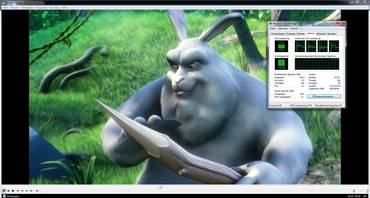 Big_Buck_Bunny-Media_Player_Classic (Bild © PCMasters)
Big_Buck_Bunny-Media_Player_Classic (Bild © PCMasters)
Durch seine schicke Optik und der kompakten Form eignet sich der NUC auch hervorragend als Media-PC bzw. HTPC. Aus diesem Grund überprüfen wir die Auslastung des Prozessor bei der Wiedergabe eines Full HD-Videos; wie immer kommt hier der Open-Source-Film "Big Buck Bunny" zum Einsatz. Mit dem VLC-Player, der aktuell nur als 32-Bit-Version erhältlich ist, erreicht der NUC eine maximale CPU-Auslastung von 38 Prozent. Bei der Verwendung des 64-Bit-fähigen Media Player Classic erhöht sich die Auslastung auf 47 Prozent; eigentlich sollte der auf das Betriebssystem abgestimme Player eine Last-Reduzierung bewirken.
Der Prozessor weiß also durchaus zu überzeugen, doch wie steht es mit der IGP, der Intel Graphics HD 5000? Immerhin handelt es sich bei der integrierten GPU um ein "High-End"-Modell, das sich lediglich der Iris Graphics 5100 und der Iris Pro Graphics 5200 geschlagen geben muss. Die Windows-eigene Systembewertung zeigt, wie bereits bei der HD 4600, einen Wert von 4,6 Punkten an. Damit bildet die IGP die Schwachstelle des NUC, denn der Prozessor erreicht eine Wertung von 6,9. Der erste Platz der (nicht sonderlich aussagekräftigen) Systembewertung geht an die verbaute Crucial-SSD. Windows attestiert unserer mSATA-Lösung die maximale Punktzahl von 7,9.
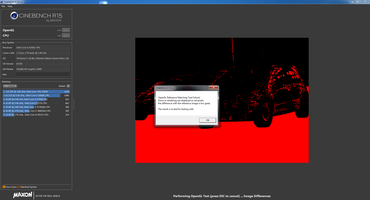 Cinebench-Fehler (Bild © PCMasters)
Cinebench-Fehler (Bild © PCMasters)
Im Alltag schlägt sich die HD 5000-IGP ähnlich gut, wie auch schon der Prozessor. So merken wir weder beim Verschieben von Fenstern, dem Betrachten von Videos oder der Bearbeitung von Bildern (nicht mit Photoshop) Leistungseinbrüche, die sich in Form von Rucklern oder Bildfehlern bemerkbar machen. Allerdings muss die Intel-GPU in den Benchmarks Federn lassen, was nicht zuletzt an "unfertigen" und schlecht optimierten Treibern liegt. Mit diesen Problemen hatten wir bereits bei der HD 4600 zu kämpfen. So kann beispielsweise der OpenGL-Test von Cinebench nicht durchgeführt werden, da es zu viele Pixelfehler gibt. Auch Spieler werden mit der IGP nicht glücklich, da zahlreiche Bildfehler einen Strich durch die Rechnung machen. Zwar erreicht die HD Graphics 5000 im Spaß-Shooter Alien Arena flüssige Frameraten, im Durchschnitt rund 60 FPS, allerdings werden Wände und Böden nicht richtig dargestellt, sodass an vernüftiges Gaming nicht zu denken ist.
Eigentlich gehört die mSATA-SSD von Crucial nicht zum Lieferumfang des NUC-Barebone, doch die ermittelten Werte wollen wir natürlich nicht außen vor lassen. Im bekannten AS-SSD-Benchmark erreichen wir mit der mSATA-Lösung, beim sequentiellen Lesen, sehr gute 468,91 MB/s. Auch die Schreibgeschwindigkeit von 127,33 MB/s kann sich sehen lassen und fühlen lassen. Unsere Eindrücke zum D54250WYK würden vielleicht anders aussehen, wenn eine herkömmliche SATA-Festplatte zum Einsatz kommen würde; dies ist, durch den SATA-Port auf der Platine, ebenfalls problemlos möglich.
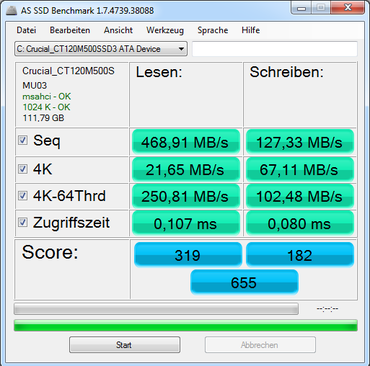 AS_SSD_Benchmark (Bild © PCMasters)
AS_SSD_Benchmark (Bild © PCMasters)
Kommen wir zum wohl interessantesten Punkt des NUC D54250WYK: dem Stromverbrauch. Eigentlich sollte die Kombination aus stromsparenden ULV-Prozessor, Low-Voltage-RAM mit lediglich 1,35 Volt Eingangsspannung und mSATA-Lösung ein Garant für niedrige Energiekosten sein, oder? Um die Werte des Mini-Rechners auslesen zu können, verwenden wir ein Brennenstuhl PM 230. Um einen Überblick zu geben, wie der Stromverbrauch bei verschiedenen Anwendungen ausfällt, messen wir den Verbrauch bei drei verschiedenen Szenarien: einmal im ausgeschalteten Zustand, einmal im Ilde (Windows-Desktop, ohne aktive Hintergrundprogramme) und, zu guter Letzt, den Last-Zustand, den wir mittels Prime95 und FurMark ermitteln. Eigentlich reichen diese beiden Programme aus, um den PC, besser gesagt den Prozessor und die GPU, maximal auszulasten. Beim NUC allerdings nicht, hier messen wir beim PCMark 8 den höchsten Stromverbrauch.
Die Ergebnisse unserer Messungen fallen durchwachsen aus, denn insbesondere unter Volllast kann der Aluminium-Zwerg nicht überzeugen. Hier zieht der NUC satte 47,46 Watt aus der Steckdose. Bei der Nutzung von Prime95 und FurMark sind es lediglich 35,53 Watt. Bei maximaler Belastung heult der Lüfter des Mini-PCs, der sich unter dem Mainboard befindet, immer wieder kurz auf; kurzfristig wird sogar die 6.000 U/min.-Grenze überschritten, was sich äußerst negativ auf den Geräuschpegel auswirkt. Erreicht die CPU-Temperatur wieder den grünen Bereich, säuselt der D54250WYK leise vor sich hin. Positiv fällt hingegen der Verbrauch im Idle sowie im ausgeschaltetem Zustand auf, denn mit 24,68 respektive 6,93 Watt ist der NUC sehr genügsam.
 Intel-NUC-D54250WYK---80 (Bild © PCMasters)
Intel-NUC-D54250WYK---80 (Bild © PCMasters)
Viel Licht und nur ein wenig Schatten, Intel macht mit der Neuauflage seines NUC fast alles richtig. Der kompakte D54250WYK, der optisch ein wenig an den Mac Mini erinnert, bietet für fast alle anfallenden Arbeiten genügend Reserven. Wer mit der Anschaffung des Mini-PCs liebäugelt, sollte allerdings vorher die Kompatibilitätsliste von Intel anschauen, da der NUC bei der Aufnahme von Hardware-Komponenten extrem wählerisch ist. Sieht man von den noch nicht "ganz optimalen" Treiber der IGP ab, hier gibt es in Spielen und einigen Benchmarks erhebliche Bildfehler, weiß die Kombination aus Core i5-Prozessor und HD Graphics 5000-GPU durchaus zu gefallen. So muss der NUC nicht nur ein Dasein als schicke Video- und Office-Maschine fristen, sondern kann auch als kompakter HTPC, dem integrierten Infrarot-Sensor sei Dank, eingesetzt werden. Punktabzüge gibt es lediglich beim Stromverbrauch unter Last, der damit zusammenhängenden Lautstärkeentwicklung sowie dem recht hohen Preis, sodass wir insgesamt auf eine Wertung von 80 Prozent kommen.